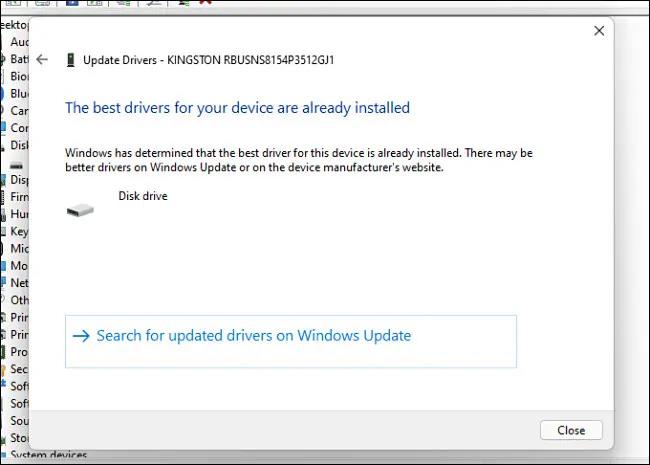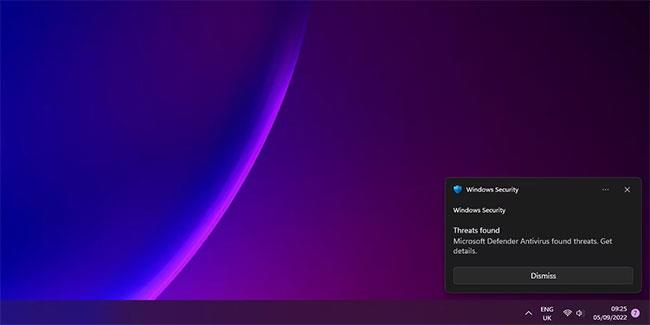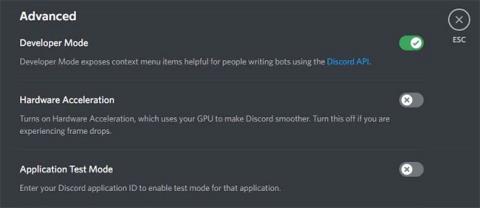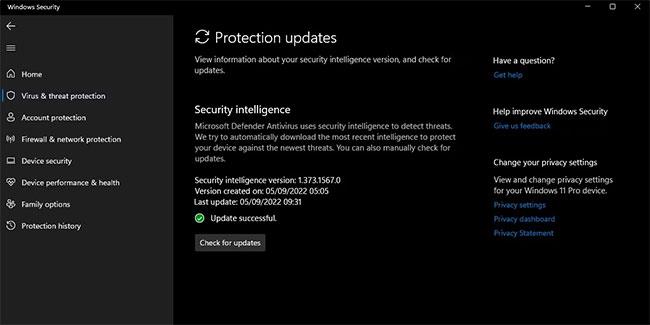Στις 5 Σεπτεμβρίου 2022, μια λίστα στη βάση δεδομένων Windows Defender της Microsoft έδειξε πολλές απειλές να εμφανίζονται σε υπολογιστές με Windows. Ακόμη και όταν αποκλείεται, η απειλή Behavior:Win32/Hive.ZY εξακολουθεί να εμφανίζεται και να επιβεβαιώνει το "Microsoft Defender Antivirus βρέθηκε απειλή".
Αν και η απειλή που εμφανίζεται στο Windows Defender χαρακτηρίζεται ως "σοβαρή", στην πραγματικότητα είναι ένα ψευδές προειδοποιητικό σημάδι. Και λίγο μετά την εμφάνιση του ζητήματος, η Microsoft κυκλοφόρησε μια ενημέρωση ασφαλείας για να αποτρέψει την εμφάνιση αυτής της προειδοποίησης. Αν και δεν επηρεάζονται όλοι οι χρήστες, εάν η συσκευή σας εμφανίζει αυτήν την προειδοποίηση, δείτε πώς μπορείτε να διορθώσετε το πρόβλημα.
Χρήστες που επηρεάζονται από τη Συμπεριφορά:Win32/Hive.ZY
Ίσως έχετε παρατηρήσει, όταν ανοίγετε ορισμένες εφαρμογές, επισημαίνονται από το Windows Defender ως Συμπεριφορά:Win32/Hive.ZY. Οι εφαρμογές που επηρεάζονται περιλαμβάνουν το Google Chrome και το Chromium Edge, μαζί με εφαρμογές που βασίζονται σε Ηλεκτρονικά όπως το WhatsApp, το Discord και το Spotify.
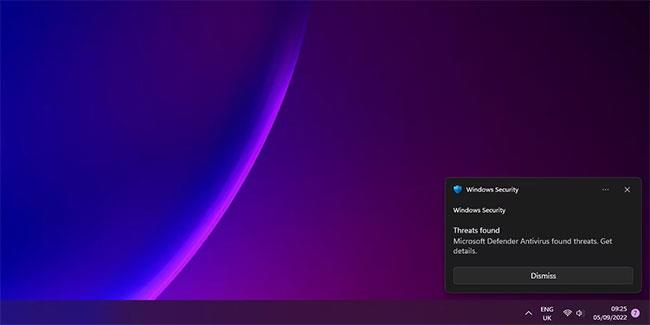
Το Windows Defender βρήκε μια απειλή
Για παράδειγμα, εάν ανοίξετε ένα νέο παράθυρο του Chrome (σημειώστε ότι αυτό δεν συμβαίνει όταν ανοίγετε μια νέα καρτέλα), η απειλή θα εμφανιστεί στην κάτω δεξιά γωνία του φορητού υπολογιστή ή του υπολογιστή σας με Windows.
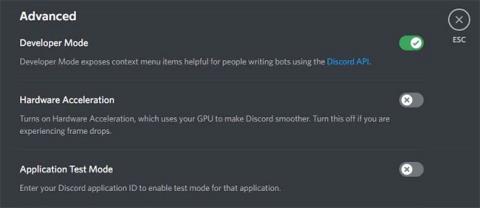
Συμπεριφορά Απειλής:Win32/Hive.ZY
Οι χρήστες που κάνουν κλικ στην ειδοποίηση θα δουν την απειλή να επισημαίνεται ως σοβαρή από το Windows Defender, με την επιλογή Κατάργηση ή Αποδοχή στη συσκευή .
Εάν επιλέξετε Κατάργηση και, στη συνέχεια, κάντε κλικ στο κουμπί Έναρξη ενεργειών , θα παρατηρήσετε ότι την επόμενη φορά που θα ανοίξετε μία από τις επηρεαζόμενες εφαρμογές, η απειλή θα εμφανιστεί ξανά.
Η Microsoft επιβεβαιώνει ότι το Behavior:Win32/Hive.ZY είναι εσφαλμένη προειδοποίηση
Πολλοί χρήστες των Windows 10/11 έχουν πάει σε φόρουμ της Microsoft αναζητώντας απαντήσεις. Ο DaveM121, ένας ανεξάρτητος σύμβουλος της Microsoft, το επιβεβαίωσε: Αυτή φαίνεται να είναι μια εσφαλμένη προειδοποίηση, είναι ένα σφάλμα που αναφέρεται αυτήν τη στιγμή από εκατοντάδες άτομα αυτήν τη στιγμή.
Για την ησυχία σας, οι χρήστες που αντιμετωπίζουν αυτό το πρόβλημα δεν κινδυνεύουν και οι συσκευές τους δεν έχουν μολυνθεί από ιούς. Το πρόβλημα πιστεύεται ότι προέρχεται από την έκδοση 1.373.1508.0 του Windows Defender.
Πώς να διορθώσετε το σφάλμα συμπεριφοράς: Win32/Hive.ZY
Μετά από πολλές αναφορές για την προειδοποίηση Behavior:Win32/Hive.ZY, η Microsoft κυκλοφόρησε μια απλή επιδιόρθωση για την επίλυση του ζητήματος.
1. Πατήστε το λογότυπο των Windows στο πληκτρολόγιο και μεταβείτε στις Ρυθμίσεις.
2. Μεταβείτε στην επιλογή Απόρρητο και ασφάλεια > Άνοιγμα ασφάλειας των Windows .
3. Κάντε κλικ στην Προστασία από ιούς και απειλές .
4. Επιλέξτε Ενημερώσεις προστασίας από το μενού και, στη συνέχεια, κάντε κλικ στην επιλογή Έλεγχος για ενημερώσεις .
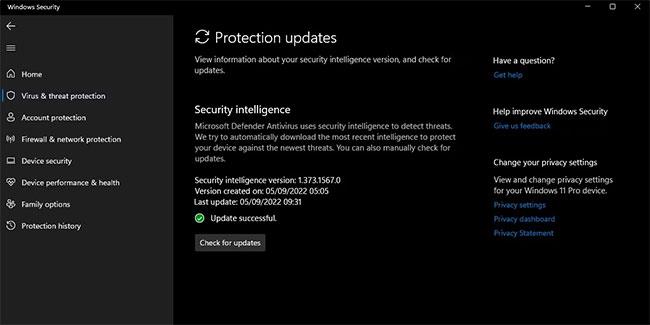
Ολοκληρώστε τον έλεγχο ενημέρωσης του Windows Defender
Εάν δεν μπορείτε να δείτε την ενημέρωση κατά την εκτέλεση των παραπάνω βημάτων, μπορείτε να ενημερώσετε το Windows Defender μη αυτόματα κάνοντας κλικ σε έναν από τους παρακάτω συνδέσμους.
Μια επιδιόρθωση για αυτό το ζήτημα έχει αναπτυχθεί με την έκδοση 1.373.1537.0. Ωστόσο, υπήρξε μια άλλη ενημέρωση για το Windows Defender, επομένως η έκδοσή σας μπορεί να εμφανίζεται ως έκδοση 1.373.1567.0 ή νεότερη.
Αν και υπάρχει τώρα μια διόρθωση για το πρόβλημα που αντιμετωπίζουν ορισμένοι χρήστες με το Windows Defender, αυτή δεν είναι η πρώτη περίπτωση ψευδών συναγερμών που έχει προκαλέσει η Microsoft το 2022. Τον Απρίλιο, το Defender επισήμανε προβληματικές ενημερώσεις του Google Chrome, προκαλώντας δυσφορία σε πολλά άτομα κατά τη χρήση .
Τα καλά νέα είναι ότι τυχόν πιθανά προβλήματα επιδιορθώνονται πολύ γρήγορα από τη Microsoft. Οι χρήστες των Windows θα πρέπει να συνεχίσουν να ελέγχουν για ενημερώσεις λειτουργικού συστήματος , καθώς και ενημερώσεις Security Intelligence, για να διασφαλίσουν ότι οι συσκευές τους προστατεύονται.